什麼是PPT模闆,先看一段PPT模闆動态視頻
為了方便大家使用,避免在演說的過程中不停的按投影筆或鍵盤,我們設計制作的每一頁PPT都設置了自動播放動畫。
如果您需要暫緩某個内容的出現動畫,并按照您的節奏顯示,隻需要選中您的對象,然後找到動畫界面中的“開始” ,将“上一動畫之後”改為“單擊時”即可。
文本的修改方法:
1、點擊文本框後,删除引導文字,輸入您的内容。
2、如果您要從外部複制内容到PPT,請複制後,選中文本框,點擊右鍵,這時,請注意彈出的窗口,在“粘貼選項”中,會出現幾個圖标,如果您想保留PPT中的樣式,請選擇第四個圖标,如果您想保留複制處的樣式,請選擇第二個圖标。
圖片的修改方法:右鍵點擊圖片,在彈出的窗口中選擇“更改圖片”,然後選擇您圖片的所在路徑即可。
圖标的修改方法:本PPT中的圖标,大部分都屬于矢量圖,可以任意修改大小和顔色。但要注意的是,部分圖标是單獨存在,可直接修改顔色和動畫等;部分圖标與其他圖形或文字組合在一起,你需要注意選中圖标,而不是選中組合來進行修改。根據您的需要,也可以取消組合來進行修改(動畫也會自動取消)。
模闆的修改方法:本設計師的作品中的所有模闆都可以修改,沒有鎖定,您隻需點擊【視圖】-【幻燈片模闆】即可進入模闆修改頁面(請選擇最大的那張主模闆)。
注:如果你在編輯窗口中,遇見不能拖動或修改的元素,那就到模闆裡去修改,一般來說,固定出現的元素都會安排在模闆中。
動畫的修改方式:在【動畫窗格】中選擇你的目标,點擊删除鍵,然後再添加你想要的動畫效果(如果不删除,就會變成兩種動畫的疊加效果)。新添加的動畫效果,會默認放置在最後,您可根據就需要把它拖動到相應的位置。
注:在動畫的設置上,尤其要注意調整好播放的順序,以及掌握好“與上一動畫同時”、“上一動畫之後”、“單擊時”這三項,以及“延遲”功能的運用。否則,你的動畫會亂套哦。
圖表的修改方法:PPT中的圖表分為兩類,一類是圖形、文字、數字的自由組合,可根據你的需要随意修改任何一個部分。一類是PPT内嵌的圖表,你需要點擊右鍵,在彈開的窗口中選中相應功能,修改它的參數,便可自動生成圖表。
注:有百分比的圖表出現時,不要以為隻能有那幾種比例圖,試着點擊它,注意看黃色的點,拖動這些點,便能随意調整。
字體的使用方法:在一個PPT裡面,設計師為了提升美觀度和畫面的協調感,會挑選字體來設計。但不是每個人的電腦中,都有設計師電腦中的字體,這時,如果打開者沒有這類字體,将會丢失字體格式,出現和在預覽圖中的格式不一樣的狀态。如果設計師采用了不常用的字體,會将這些字體打包,放在下載包中,所以當你發現有這個問題時,請安裝裡面的字體。安裝說明在字體包中,可查看。
關于版本的問題:設計師的作品所用版本會注明,低于此版本,将出現無法正常打開,或者出現新功能缺失的狀況,會在一定程度上影響使用。建議用同版本軟件,或者更高版本的外化軟件打開。

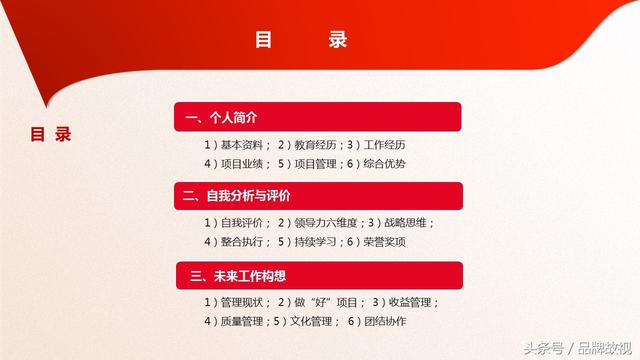

如果您覺得喜歡對您有用,歡迎收藏,關注品牌故視
,更多精彩资讯请关注tft每日頭條,我们将持续为您更新最新资讯!